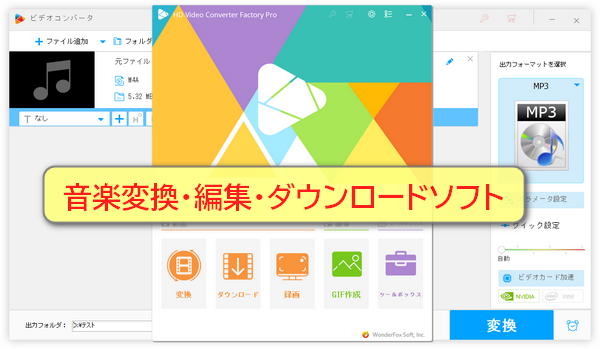


Windowsなら、Windows Media Playerを使ってCDを作成するのは一般的な手段です。しかし、iTunes Storeで買った曲をCDに焼きたいなら、iTunesしか使用できません。
ということで、この記事では、WindowsパソコンでiTunesを使って曲をCDに焼く方法について紹介させていただきます。iTunesでCDを作成する方法を知りたいなら、ぜひお読みください。
関連記事:無料!YouTube Musicの音楽をCDに取り込み・焼く方法
* ご注意:Apple Musicから購入・ダウンロードした曲をiTunesでCDに書き込みできません。
iTunesでは、下記三つのタイプのCDを作成できます。
・オーディオCD:市販されるCDと同じタイプです。CDドライブが付いたパソコン、CDプレーヤー、車CDプレーヤーなどで再生することが可能です。
・MP3 CD:圧縮されたMP3を保存するCDです。MP3の再生をサポートするCDプレーヤーまたはコンピュータでしか再生できません。
・データCD:USBメモリまたはハードドライブみたいなもので、ファイルの転送/保存/バックアップに使用されます。
iTunesで曲をCDに焼く前に、まず下記のことが整ったのかどうか確認しましょう。
1、使ったことのない空きのCD-Rディスク。
2、CD読み取り用の、内蔵または外付けのCD/DVDレコーダー。
3、パソコンに最新版のiTunesをインストールする。
早速、iTunesで曲をCDに焼く・書き込む手順を見てみましょう。
空白のCD-Rディスクをパソコンに挿入します。iTunesを起動し、「ミュージック」に切り替えます。
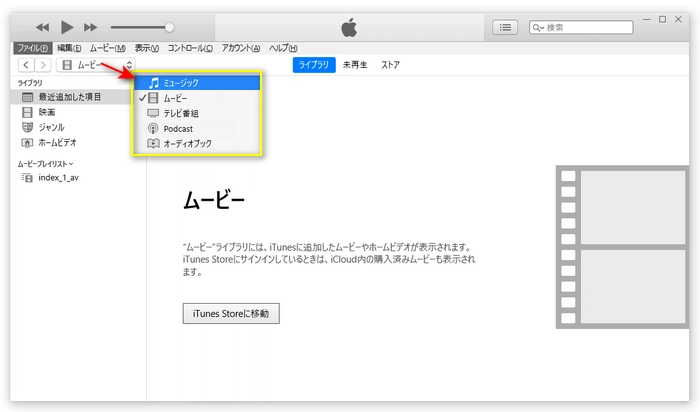
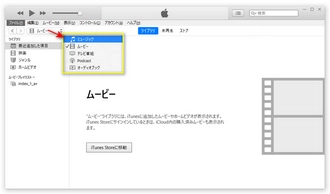
iTunesの曲をCDに焼くためには、プレイリストを作成する必要があります。
CDに焼きたい曲をすべて選択して、右クリックして、「プレイリストに追加」>「新規プレイリスト」をクリックします。
ご注意:音楽ファイルのフォーマットとCDディスクの容量によって、CDに書き込める曲数が違います。
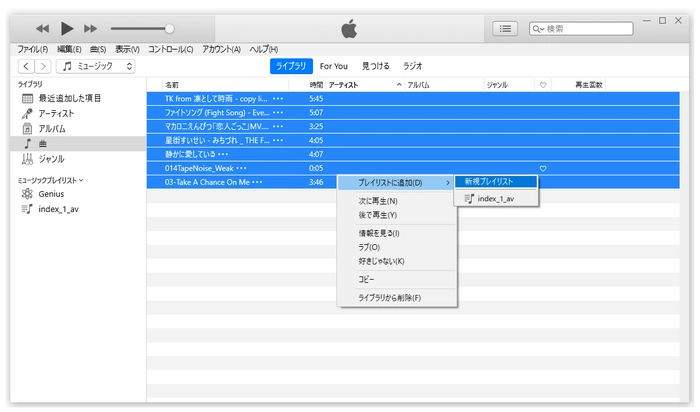
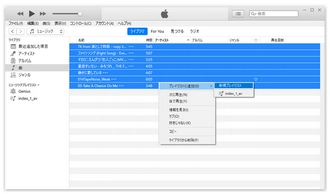
「プレイリスト」をクリックし、先ほど選択した曲を確認します。
プレイリストの名前を変更することや、ドラッグして曲の並び順を調整することができます。
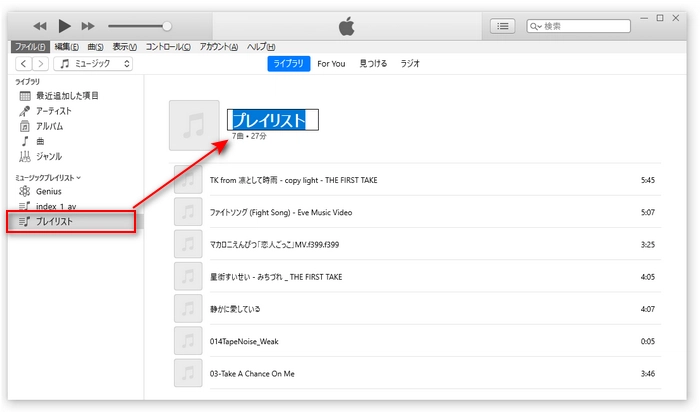
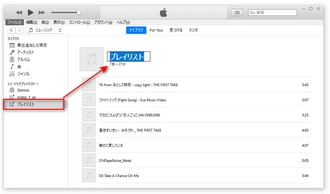
「プレイリスト」を右クリックして、「プレイリストからディスクを作成」をクリックします。
ディスクフォーマットを選択してから、「ディスクを作成」をクリックすれば曲をCDに焼く・書き込むことができます。
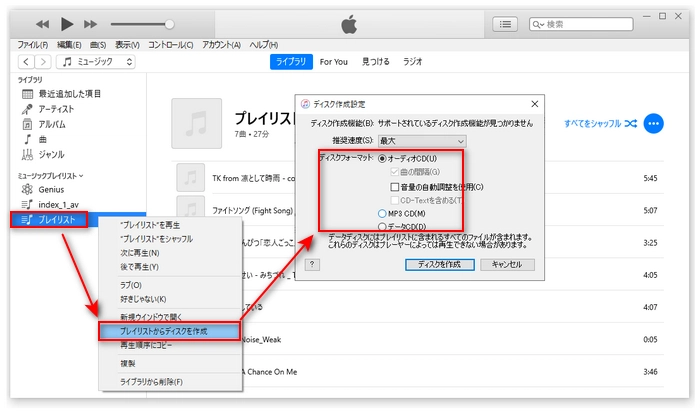
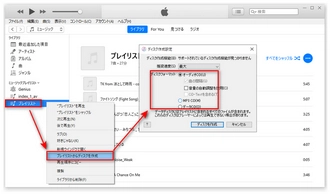
合わせて読みたい:iTunesで曲をMP3に変換する方法
上記のでは、iTunesで買った曲だけではなく、パソコンに保存されている曲をiTunesに取り込んでからCDに焼くこともできます。ですが、iTunesに取り込める音楽形式はMP3、AIFF、WAVとM4Aのみです。それ以外の音楽(例えばFLAC)をiTunesでCDに書き込みたいなら、音楽変換ツールを使ってFLACなどをiTunesに対応する形式に変換してから、変換後の音楽をiTunesに取り込むことができます。
「WonderFox HD Video Converter Factory Pro」は高機能の動画&音楽変換ソフトで、ほとんどの音楽ファイルをiTunesがサポートされる形式に変換でき、iTunesが対応しない曲をCDに焼くことに役立ちます。音楽だけではなく、動画も変換でき、動画を音楽に変換してiTunesを通してCDに書き込みすることも可能になります。また、ダウンロードや録音機能を利用して、YouTubeなどのサイトから音楽を保存して、iTunesに取り込んでCDに書き込むこともできます。
Windowsパソコン内の音楽を変換してiTunesからCDに焼きたいなら、下記手順をご参考ください。
1WonderFox HD Video Converter Factory Proを起動し、「変換」をクリックします。
2「ファイル追加」をクリックして変換したい音楽を読み込みます。
3出力フォーマットからiTunesがサポートする形式(MP3、AIFF、WAV、M4A)を選択します。
4保存先を設定してから、「変換」をクリックします。
5変換完了したら、変換後のファイルをiTunesに取り込めば、CDに書き込むことができます。
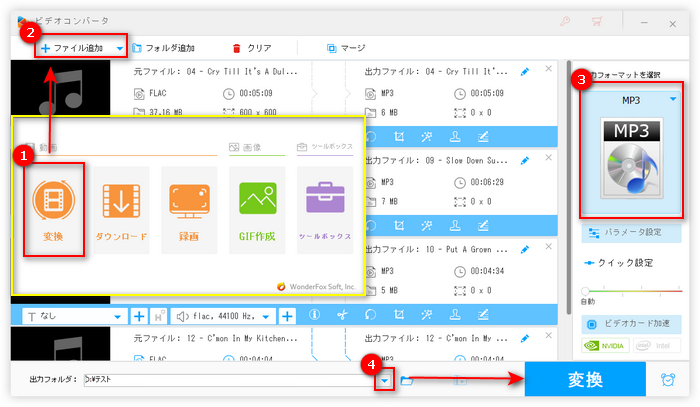
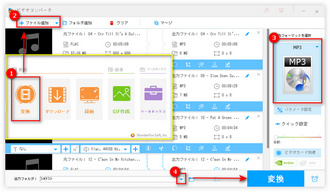
以上は、WindowsパソコンでiTunesから曲をCDに焼く方法でした。iTunesで買った曲や、パソコン内の音楽をiTunesでCDに焼きたい場合、ぜひ本文をご参考ください。
利用規約 | プライバシーポリシー | ライセンスポリシー | Copyright © 2009-2025 WonderFox Soft, Inc. All Rights Reserved.